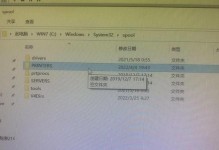电脑开机后黑屏进不了桌面,这可真是个让人头疼的小麻烦!别急,让我来给你支个招,让你轻松解决这个问题!
一、检查显示器和连接线
首先,你得确认显示器是不是在正常工作。是不是电源线没插好,或者连接线松了?试试重新插拔或者换根线试试看。如果还是不行,那可能就是显示器本身的问题了,得考虑换一个了。
二、进入安全模式排查问题
如果显示器没问题,那咱们就得看看是不是系统出了什么问题。这时候,你可以试试进入安全模式。开机后,看到品牌logo就赶紧按F8键(或者根据你的电脑型号按其他快捷键),然后选择“安全模式”进入系统。在安全模式下,你可以尝试恢复系统、更新驱动或者卸载最近安装的软件,看看能不能解决问题。
三、更新或修复驱动程序
驱动程序问题也是导致黑屏的常见原因。特别是显卡驱动,如果更新不当或者损坏,就可能导致黑屏。你可以使用驱动更新软件,比如驱动人生,来快速扫描并更新所有驱动程序。如果手动更新,就去显卡制造商的官方网站下载最新的驱动程序。
四、检查硬件问题
硬件故障同样可能导致开机黑屏。比如内存条没插好、显卡松动或者灰尘太多,都可能导致黑屏。你可以尝试拔下内存条、显卡等主要硬件,然后重新插回,确保它们连接良好。如果内存条有问题,可以尝试拔掉一条,看看问题是不是出在内存上。如果内存没问题,那就检查一下CPU风扇和显卡风扇,看看是不是灰尘太多或者风扇坏了。
五、尝试系统还原
如果上述方法都无效,你可以尝试使用系统还原功能。在安全模式下,选择“疑难解答”,然后选择“高级选项”,再选择“系统还原”,按照提示进行操作。这样可以将系统恢复到之前的某个正常状态。
六、执行系统恢复
如果系统还原也无效,那可以考虑执行系统恢复。这将恢复系统到之前的某个可用的状态,但会丢失一些个人文件和设置。具体操作方法是在电脑关机状态下,按下一键恢复按钮,然后按照屏幕提示进行操作即可。
七、寻求专业帮助
如果以上方法都试过了还是不行,那可能就是硬件故障导致的黑屏。这时候,建议联系联想售后服务或专业维修人员进行检修。
八、预防措施
为了避免电脑开机黑屏进不了桌面的问题,你可以采取以下预防措施:
1. 定期检查电脑硬件,确保连接线没有松动或损坏。
2. 定期清理电脑内部的灰尘,特别是CPU风扇和显卡风扇。
3. 定期更新驱动程序,确保系统运行稳定。
4. 避免安装来历不明的软件,以免感染病毒。
希望以上方法能帮助你解决电脑开机黑屏进不了桌面的问题。如果你还有其他疑问,欢迎在评论区留言交流!